Win7网络出现黄三角感叹号怎么办?在win7系统中,虽然稳定,但是系统使用久了依然会出现问题,比如网络用着突然出现黄色三角感叹号,导致网络无法使用,那要怎么解决这个问题呢?

win7网络感叹号修复方法:
1、按下快捷键win+R,然后输入命令regedit打开注册表信息。
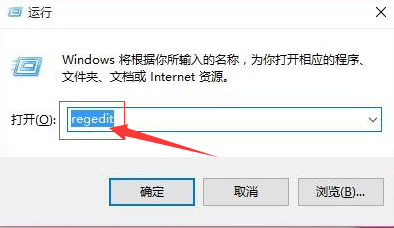
2、然后依次打开注册表位置:HKEY_LOCAL_MACHINESOFTWAREPoliciesMicrosoftWindowsNetwork Connections
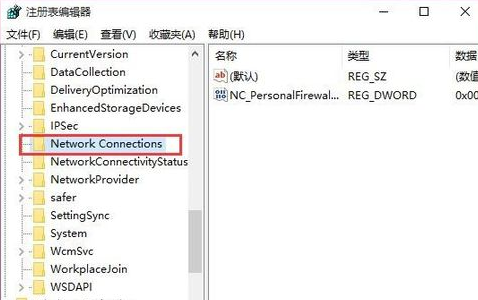
3、然后再在空白处点击右键,新建一个DWORD值。
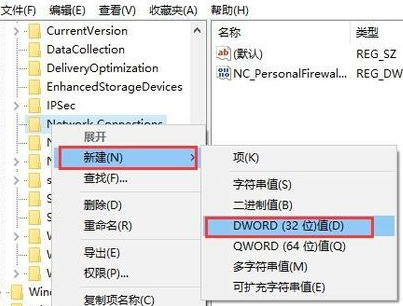
4、新建好之后,重命名为:NC_DoNotShowLocalOnlyIcon
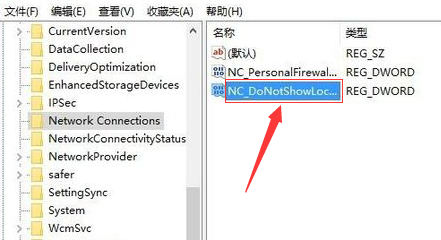
5、然后双击新建的项。设置数值数据为1然后点击确定。
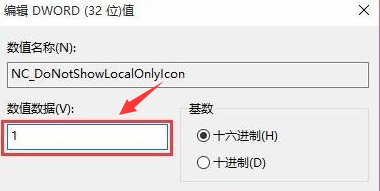
6、关闭注册表,然后重启电脑感叹号就没拉。
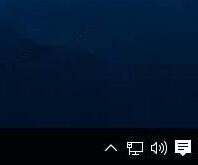
(以上就是小编今天为大家带来的win7网络出现黄三角感叹号的解决办法!如果对您的问题有所帮助请关注本站。)